在之前学习Redis的过程中,我就是一边通过文档/视频学习,一边阅读源码。我发现两种方法可以相辅相成,互相补充。阅读文档可以帮助我们快速了解某个功能,阅读源码有助于我们更深入的理解这一功能的实现及思想。
因此,在学习 Elasticsearch 的时候我也准备采用这样的模式。所以,从今天开始,我会定期更新学习 Elasticsearch 源码的收获。在开始学习之前,需要先把环境准备好。所以今天就先分享一下准备环境的过程。
软件环境
Intellij Idea:2020.1版本
JDK 12
Gradle 5.5
下载源码
你可以在 Github 中下载 release 版本或指定 tag 的源码,地址如下。
https://github.com/elastic/elasticsearch/releases
下载好以后解压到指定目录/
tar -xzvf elasticsearch-7.3.1.tar.gz
也可以直接在命令行通过 git 下载源码
git clone git@github.com:elastic/elasticsearch.git
然后可以切换到你想要的版本
git checkout v7.3.1
导入IntelliJ IDEA
下载好源码以后,我们来将项目导入 IDEA,首先,进入到项目的根目录,执行命令
./gradlew idea
这一步是生成 IntelliJ 的项目文件,需要下载一些依赖包,下载的不顺利的同学可以选择将 gradle 源切换成国内的源。
切换 gradle 源
进入目录
cd ~/.gradle
新建一个名为 init.gradle 的目录,内容如下
allprojects {
repositories {
def ALIYUN_REPOSITORY_URL = 'https://maven.aliyun.com/repository/public'
all { ArtifactRepository repo ->
if(repo instanceof MavenArtifactRepository){
def url = repo.url.toString()
if (url.startsWith('https://repo1.maven.org/maven2')) {
project.logger.lifecycle "Repository ${repo.url} replaced by $ALIYUN_REPOSITORY_URL."
remove repo
}
}
}
maven { url ALIYUN_REPOSITORY_URL }
}
}
文件生成好之后,会有如下提示
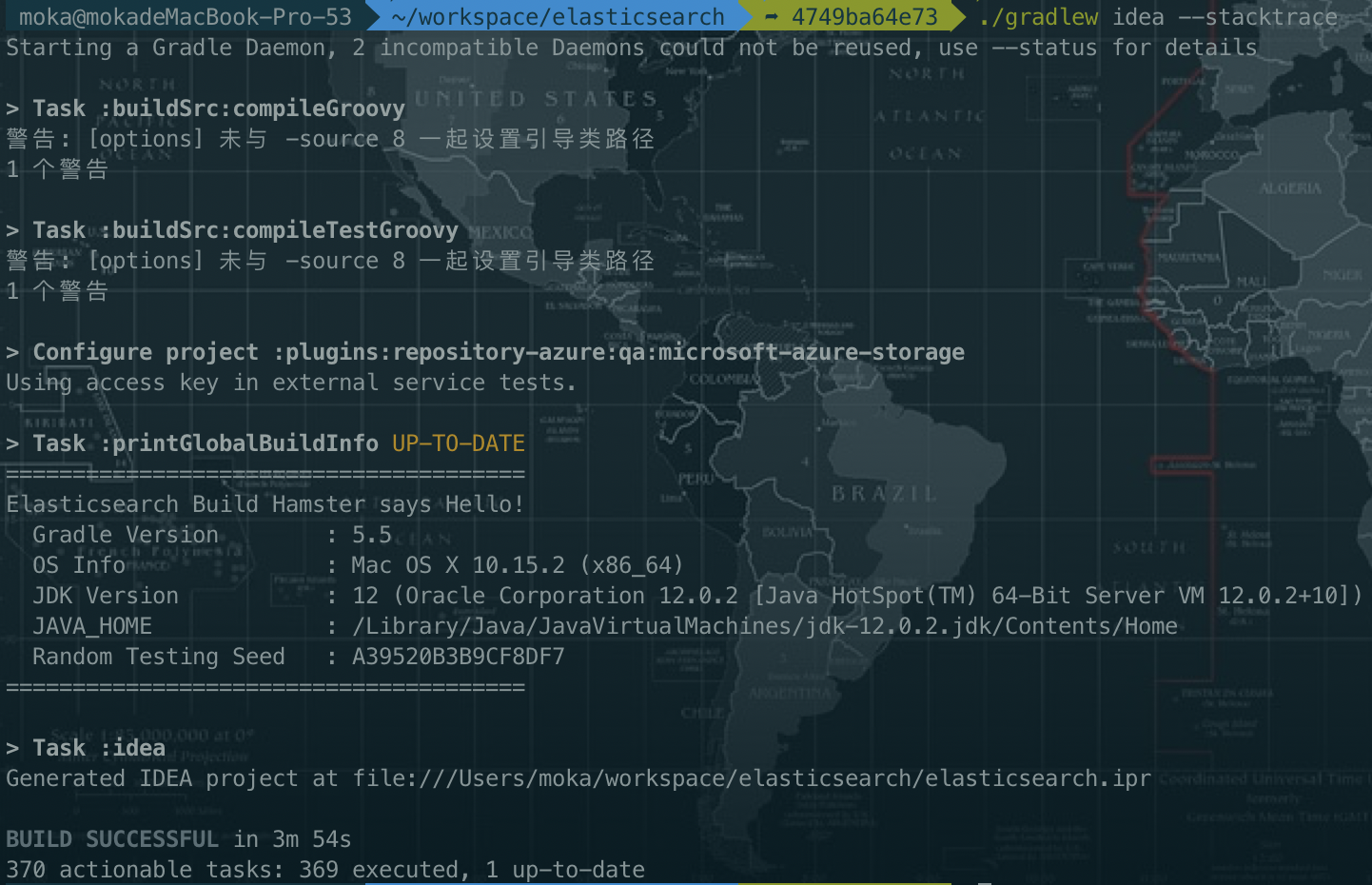
现在我们开始往 idea 中导入项目,File -> New Project From Existing Sources,选择你的代码根目录,然后点击open,之后在Import project from external model -> Gradle,到 idea 中,它还会下载一些包。下载完以后,我们就算是导入完成了。
本地运行Elasticsearch
将项目导入到 idea 中之后,我们就可以尝试运行项目了,这一步看似简单,却是我花费时间最多的一步。首先我们找到 server 包下的org/elasticsearch/bootstrap/Elasticsearch.java,运行其中的main函数。
如果你运行失败,不要惊慌,我们需要加一些配置。
点开 Run/Debug Configrations,如图,我们需要在 VM options 中加一些配置。还需要勾选上 Include dependencies with "Provided" scope
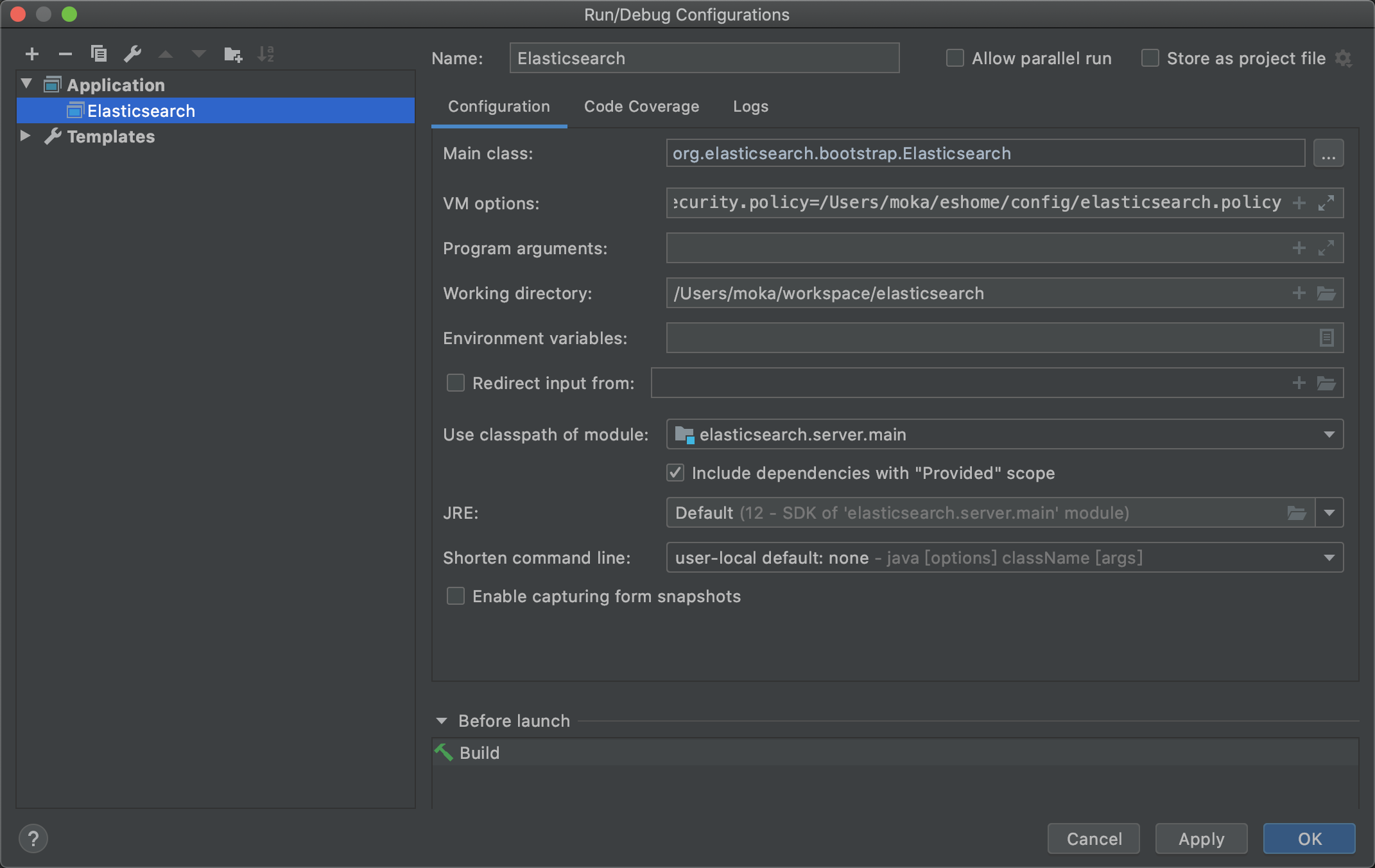
VM options 如下
-Des.path.home=/Users/moka/eshome
-Des.path.conf=/Users/moka/eshome/config
-Xms1g
-Xmx1g
-Dlog4j2.disable.jmx=true
-Djava.security.policy=/Users/moka/eshome/config/elasticsearch.policy
下面对这些参数进行一下说明
-Des.path.home:指定eshome所在路径,elasticsearch 会需要从这个路径下加载一些包,因此,我们需要指定一个目录,然后把必要的模块和配置文件复制到该目录下,你可以选择自己编译源码,或者是从官网下载对应的二进制版本,
tar -zxvf elasticsearch-7.3.1-darwin-x86_64.tar.gz
cd elasticsearch-7.3.1
cp -r config modules plugins /Users/moka/eshome
-Des.path.conf:指定配置文件所在的路径名,后续调整节点配置时,修改其下的配置文件
-Xms1g 和 -Xmx1g 设置 JVM 堆的大小
-Dlog4j2.disable.jmx=true:这个是jvm.options文件中的默认配置,不加的话会报“access denied”等错误。
-Djava.security.policy:这个也是权限问题,配置policy文件路径,内容如下
grant{
permission javax.management.MBeanTruxtPermission "register";
permission javax.management.MBeanServerPermission "createMBeanServer";
permission java.lang.RuntimePermission "createClassLoader";
};
按照这些配置好以后,发现还是会报错
java.lang.NoClassDefFoundError: org/elasticsearch/plugins/ExtendedPluginsClassLoader
at org.elasticsearch.plugins.PluginsService.loadBundle(PluginsService.java:494) ~[main/:?]
at org.elasticsearch.plugins.PluginsService.loadBundles(PluginsService.java:422) ~[main/:?]
at org.elasticsearch.plugins.PluginsService.<init>(PluginsService.java:146) ~[main/:?]
at org.elasticsearch.node.Node.<init>(Node.java:303) ~[main/:?]
at org.elasticsearch.node.Node.<init>(Node.java:246) ~[main/:?]
at org.elasticsearch.bootstrap.Bootstrap$5.<init>(Bootstrap.java:213) ~[main/:?]
at org.elasticsearch.bootstrap.Bootstrap.setup(Bootstrap.java:213) ~[main/:?]
at org.elasticsearch.bootstrap.Bootstrap.init(Bootstrap.java:323) ~[main/:?]
at org.elasticsearch.bootstrap.Elasticsearch.init(Elasticsearch.java:121) ~[main/:?]
at org.elasticsearch.bootstrap.Elasticsearch.execute(Elasticsearch.java:112) ~[main/:?]
at org.elasticsearch.cli.EnvironmentAwareCommand.execute(EnvironmentAwareCommand.java:86) ~[main/:?]
at org.elasticsearch.cli.Command.mainWithoutErrorHandling(Command.java:124) ~[main/:?]
at org.elasticsearch.cli.Command.main(Command.java:90) ~[main/:?]
at org.elasticsearch.bootstrap.Elasticsearch.main(Elasticsearch.java:92) ~[main/:?]
at org.elasticsearch.bootstrap.Elasticsearch.main(Elasticsearch.java:85) ~[main/:?]
Caused by: java.lang.ClassNotFoundException: org.elasticsearch.plugins.ExtendedPluginsClassLoader
at jdk.internal.loader.BuiltinClassLoader.loadClass(BuiltinClassLoader.java:582) ~[?:?]
at jdk.internal.loader.ClassLoaders$AppClassLoader.loadClass(ClassLoaders.java:190) ~[?:?]
at java.lang.ClassLoader.loadClass(ClassLoader.java:499) ~[?:?]
... 15 more
这一步应该是 IDEA 的报错,网上有同学说是勾选 Include dependencies with "Provided" scope,我试了一下没什么效果。然后把 server 包下的 build.gradle 文件修改一下解决了问题。
找到
compileOnly project(':libs:elasticsearch-plugin-classloader')
修改为
compile project(':libs:elasticsearch-plugin-classloader')
改完之后再次运行,会有一个空指针报错,报错位置是
server/src/main/java/org/elasticsearch/node/InternalSettingsPreparer.java:119
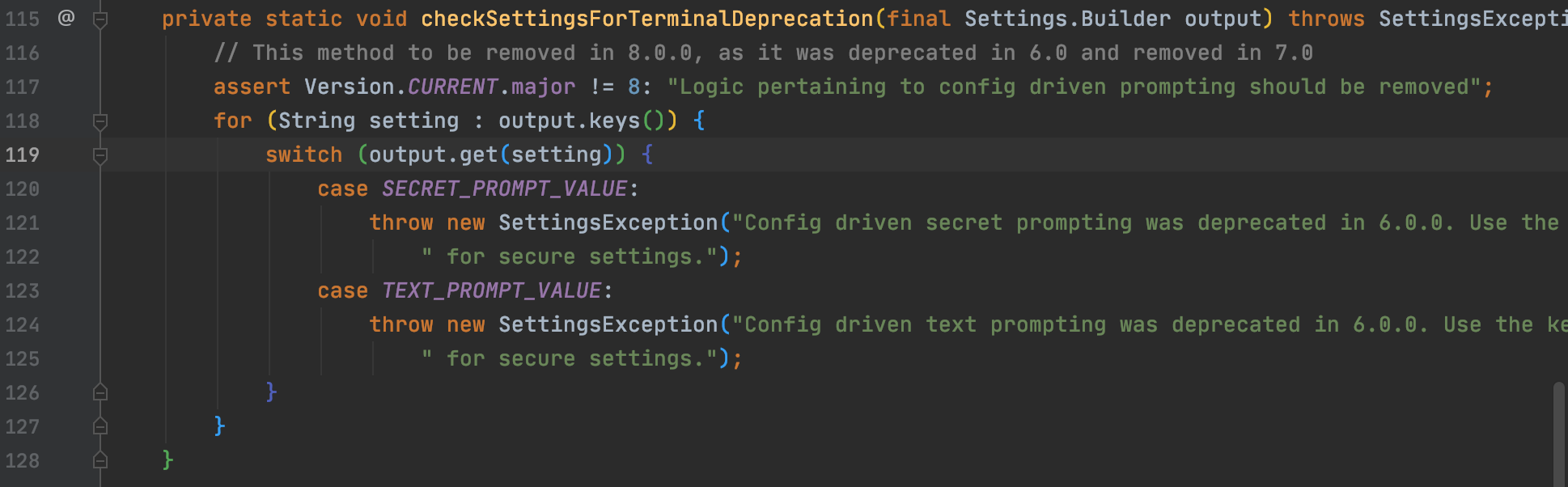
这里是因为我没有设置 node.name,在 elasticsearch.yml 文件中设置一下就可以了。
现在再点击 Run/Debug ,就可以成功运行了。
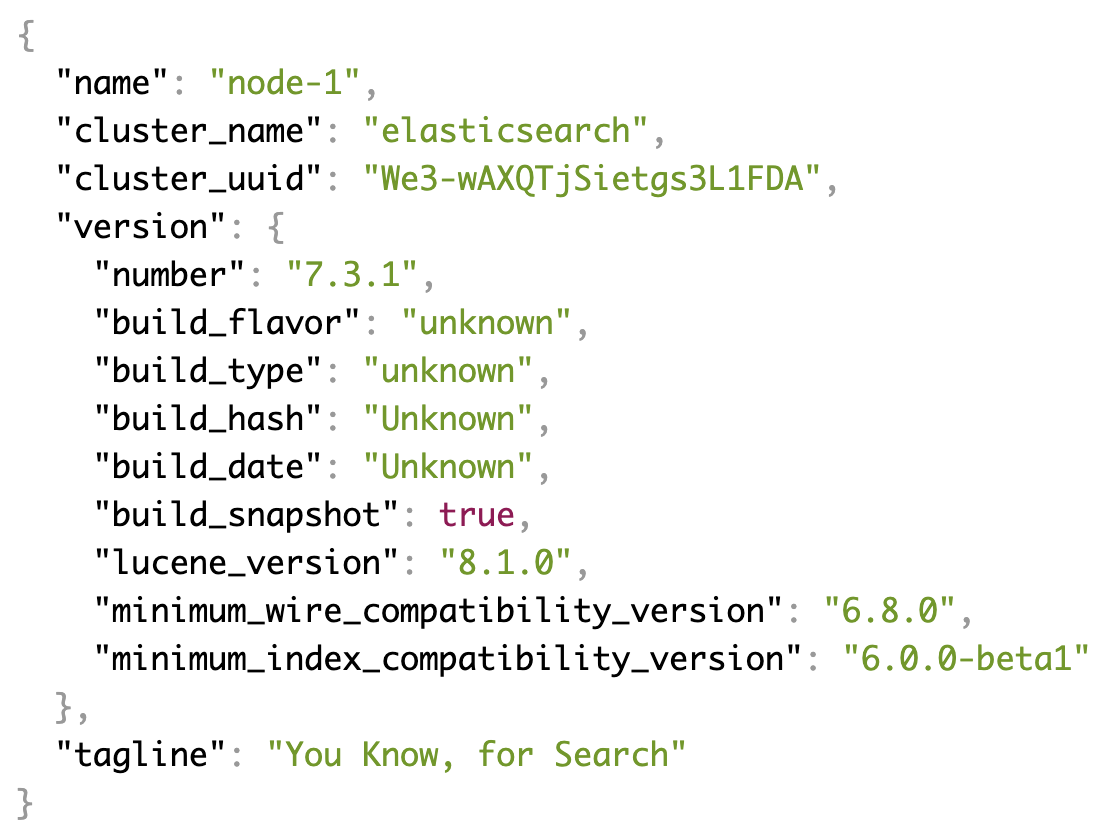
远程调试
本地调试的另一种方法就是远程 debug。
首先,我们进入到下载的一个稳定版本的 elasticsearch 目录,在 bin/elasticsearch文件中加上一行代码
-agentlib:jdwp=transport=dt_socket,server=y,address=8888,suspend=y
加上之后的代码如下:
if ! echo $* | grep -E '(^-d |-d$| -d |--daemonize$|--daemonize )' > /dev/null; then
exec
"$JAVA"
$ES_JAVA_OPTS
-agentlib:jdwp=transport=dt_socket,server=y,address=8888,suspend=y
-Des.path.home="$ES_HOME"
-Des.path.conf="$ES_PATH_CONF"
-Des.distribution.flavor="$ES_DISTRIBUTION_FLAVOR"
-Des.distribution.type="$ES_DISTRIBUTION_TYPE"
-Des.bundled_jdk="$ES_BUNDLED_JDK"
-cp "$ES_CLASSPATH"
org.elasticsearch.bootstrap.Elasticsearch
"$@"
else
exec
"$JAVA"
$ES_JAVA_OPTS
-Des.path.home="$ES_HOME"
-Des.path.conf="$ES_PATH_CONF"
-Des.distribution.flavor="$ES_DISTRIBUTION_FLAVOR"
-Des.distribution.type="$ES_DISTRIBUTION_TYPE"
-Des.bundled_jdk="$ES_BUNDLED_JDK"
-cp "$ES_CLASSPATH"
org.elasticsearch.bootstrap.Elasticsearch
"$@"
<&- &
retval=$?
pid=$!
[ $retval -eq 0 ] || exit $retval
if [ ! -z "$ES_STARTUP_SLEEP_TIME" ]; then
sleep $ES_STARTUP_SLEEP_TIME
fi
if ! ps -p $pid > /dev/null ; then
exit 1
fi
exit 0
fi
exit $?
然后我们执行./elasticsearch,会出现如下信息,说明 Elasticsearch 在监听8888端口。

现在我们到 IDEA 中添加一个 Remote Run
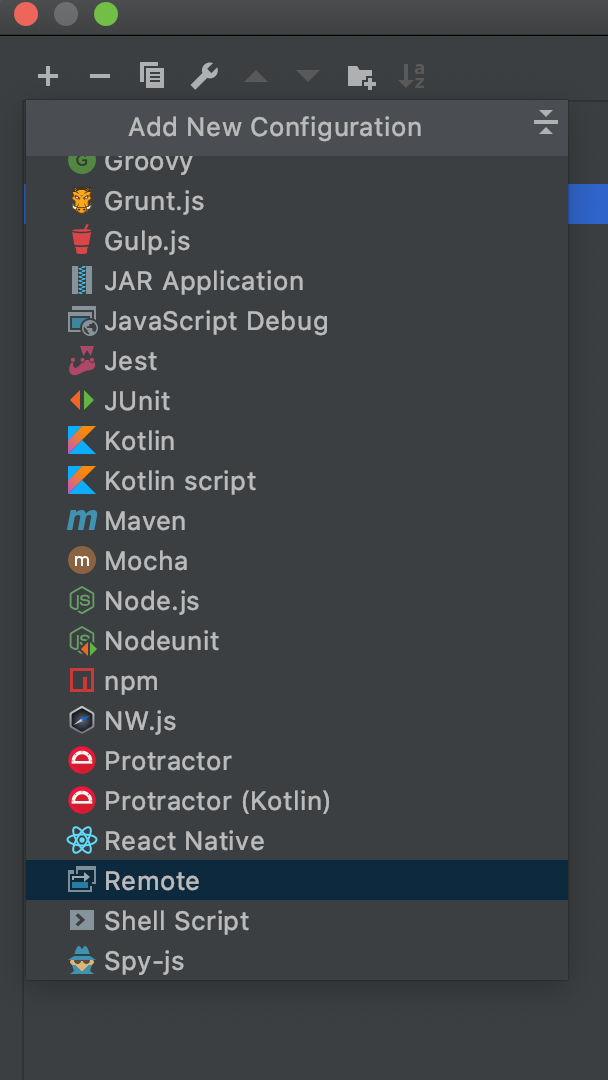
接着进行端口配置。
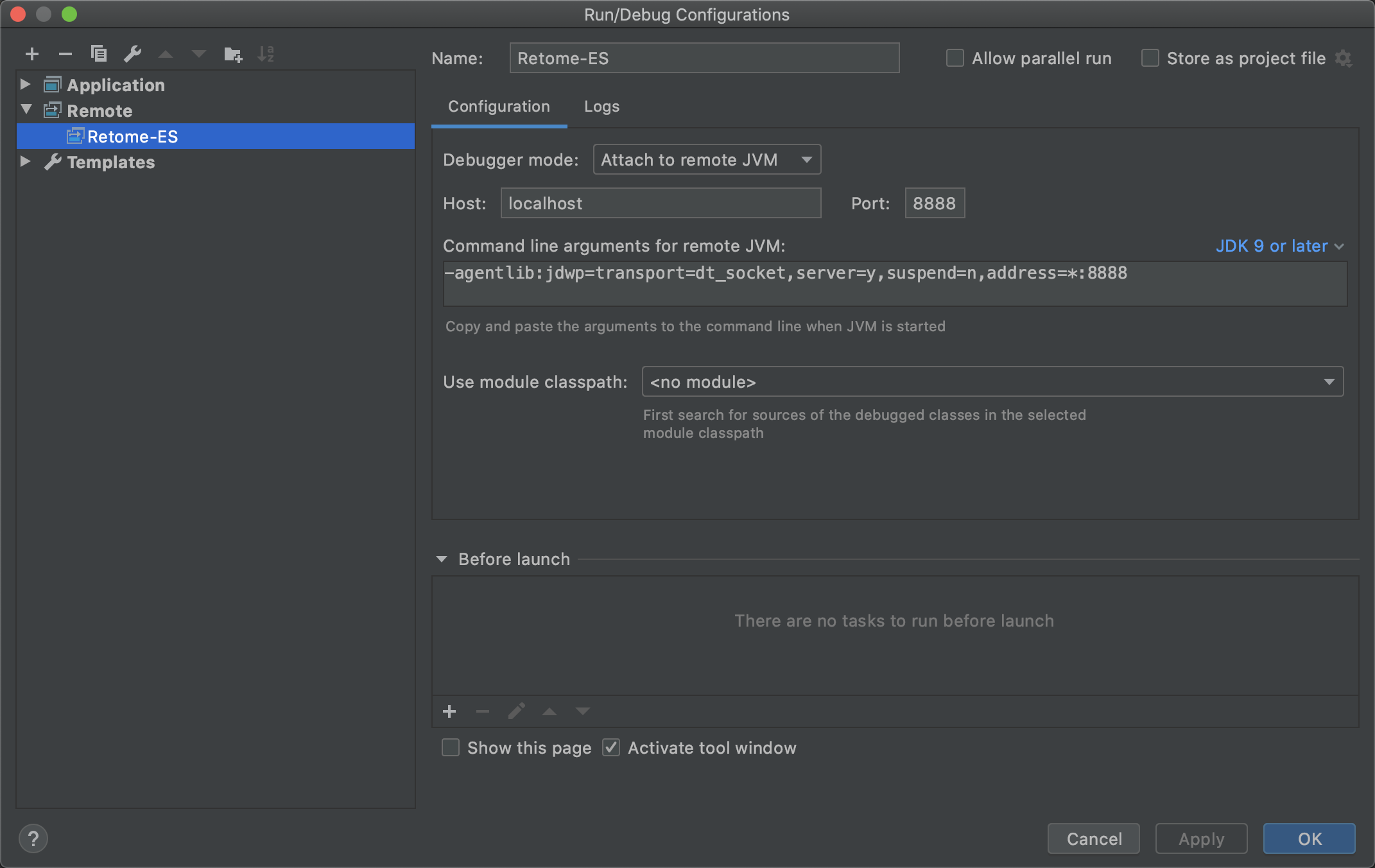
然后就可以选择这个 Remote 来进行 Debug 了。当控制台出现
Connected to the target VM, address: 'localhost:8888', transport: 'socket'
说明连接成功了。
我们来实验一下,在这个位置打一个断点
server/src/main/java/org/elasticsearch/rest/action/cat/RestHealthAction.java:54
然后在浏览器地址栏中输入
http://localhost:9200/_cat/health
如果进入断点,说明我们已经可以成功 Debug 了。
总结
工欲善其事,必先利其器。在阅读源码之前,我们首先需要搭建好环境,本文我们介绍了两种方法,一种是直接在 IDEA 中启动 Elasticsearch ,另一种是 Debug 远程的 Elasticsearch。其中第二种方法,相对比较简单,推荐大家使用。